立即查看 MacOS Ventura 的 9 个新提示和技巧
IT行业相对于一般传统行业,发展更新速度更快,一旦停止了学习,很快就会被行业所淘汰。所以我们需要踏踏实实的不断学习,精进自己的技术,尤其是初学者。今天golang学习网给大家整理了《立即查看 MacOS Ventura 的 9 个新提示和技巧》,聊聊,我们一起来看看吧!
您刚刚在 Mac 上安装了 macOS Ventura 吗?或者,也许您正在考虑下载 Ventura并安装最新的 MacOS 版本,并且您只是想知道 MacOS 13 有哪些更令人兴奋的功能和技巧?然后查看 Mac 在 Ventura 版本中获得的一些出色的新功能
1:将您的 iPhone 用作 Mac 网络摄像头
假设您的 iPhone 运行的是 iOS 16 或更高版本,您可以将其用作 Mac 上的高清网络摄像头和连续互通摄像头。
选择 iPhone 作为要使用的相机确实很容易,尽管每个应用程序可能会有所不同。查找相机选择设置的位置,然后从相机列表中选择您的 iPhone。
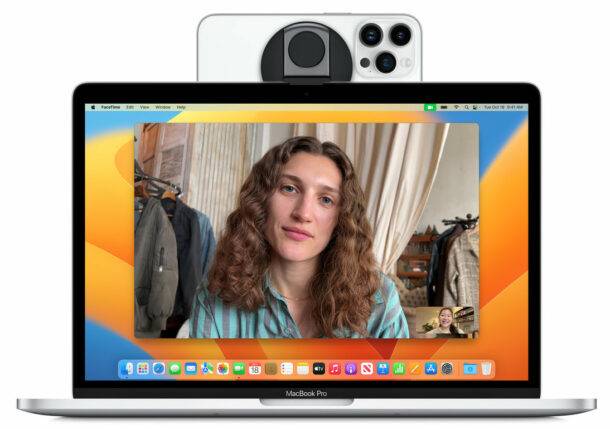
如果对您来说很有吸引力,您可以直接从Apple获得适用于新款 iPhone 的时髦的 Belkin iPhone 网络摄像头适配器。
2:在 Spotlight 结果中使用快速查看
Spotlight 是一种出色的搜索功能,可通过按 Command+空格键随时从 Mac 访问,现在您可以使用 Quick Look 更好地预览您的搜索结果,现在可以与 Spotlight 搜索结果一起使用。
只需在 Spotlight 中选择一个结果,然后像往常一样按空格键即可打开 Quick Look。
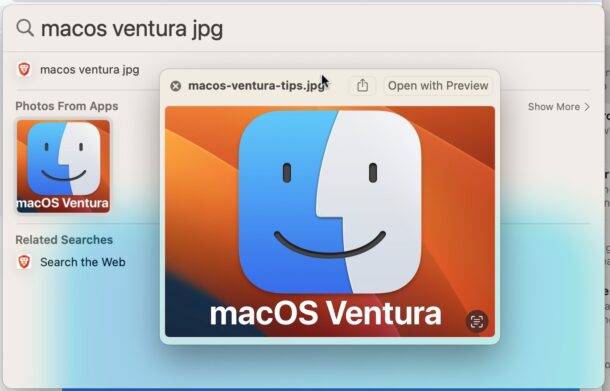
3:时钟应用程序来到 Mac
时钟应用程序终于来到了 Mac 上!
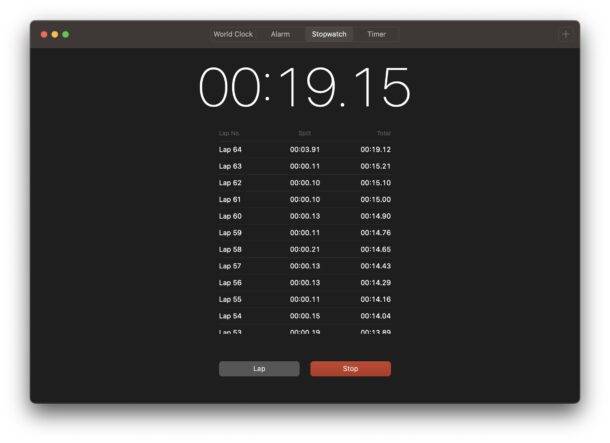
如果您依靠 iPhone 或 iPad 来设置定时器、停止观察器和闹钟,这似乎没什么大不了的,但对于那些想要在 Mac 上设置闹钟或定时器的人来说,MacOS 中包含的时钟应用程序是一个很好的补充。
4:Stage Manager 带来了新的多任务处理选项
Stage Manager 是适用于 Mac(和部分 iPad 型号)的全新多任务界面,允许您对应用程序和窗口进行分组,并立即在这些应用程序和窗口之间切换。
该界面需要一些探索才能习惯,并且可能并不适合所有人,但与所有多任务界面和窗口管理器一样,值得探索一下它是否适合您。
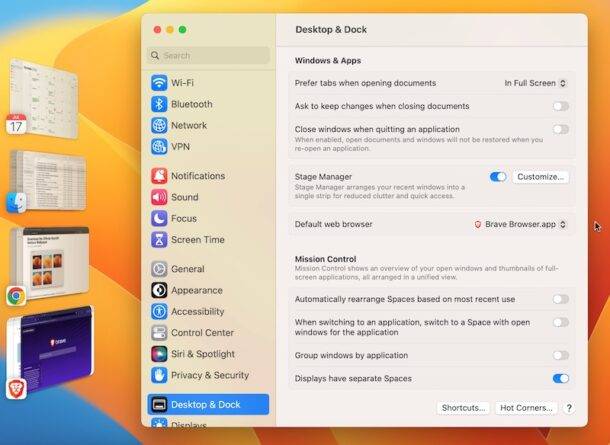
您可以通过转到控制中心并切换到 Mac 上的 Stage Manager 来打开该功能并使用它。
如果您喜欢 Mac 上的 Stage Manager,您可能也会喜欢 iPad 上的它。
5:撤消发送的消息
你发了一条尴尬的消息。或者,也许你把它发给了错误的人。或者,该信息可能会被解释为粗鲁。或者,也许你不是故意的。我们都去过那里,对吧?
只需右键单击已发送的消息,然后从菜单选项中选择“撤消发送”。
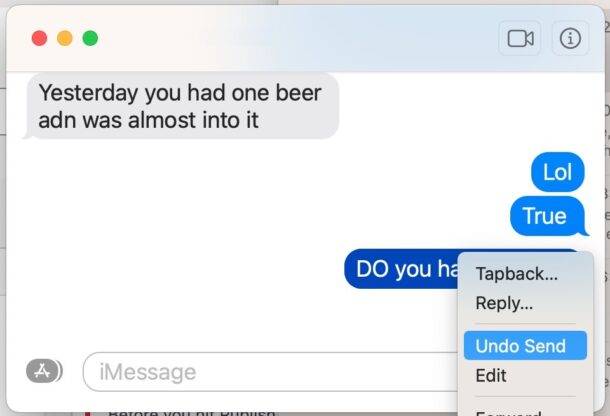
现在有了 MacOS,您可以取消发送已发送的信息,只要收件人也在使用现代 MacOS、iOS 或 iPadOS 版本。
此功能可使用 5 分钟,仅适用于其他 iMessage(即蓝色短信),以及运行最新系统软件版本(macOS Ventura 13.0 或更高版本、iPadOS 16 或更高版本、iOS 16 或更高版本)的用户。
6:编辑已发送消息
与撤消已发送消息类似,您可以在 Mac 上编辑已发送消息。
发送后右键单击消息,然后选择“编辑”以编辑该消息。非常适合纠正错字、错误的单词、大小写问题、不正确的语法或任何您想要调整的内容。
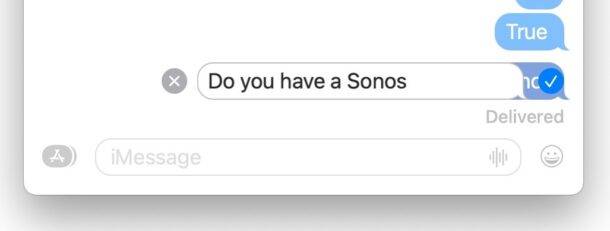
就像不发送消息一样,此功能仅适用于其他 iMessage 用户(即蓝色消息),以及运行最新系统软件版本(macOS Ventura 13.0 或更高版本、iPadOS 16 或更高版本、iOS 16 或更高版本)的用户之间。
7:使用邮件应用程序安排电子邮件的发送
您终于可以直接从 Mac 上的 Mail 应用程序安排发送电子邮件了。
如果您想在给定时间发送特定电子邮件,无论是生日愿望、周年纪念提醒、辞职信还是与时间相关的任何其他内容,这都是一个很棒的功能。
在邮件应用程序中撰写电子邮件后,查找发送按钮旁边的小下拉菜单,然后从选项中选择要发送电子邮件的时间。
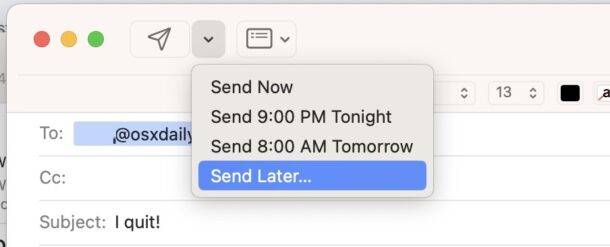
您必须打开 Mac 和 Mail 应用程序才能进行电子邮件调度工作,因此如果您计划在两年后发送某些内容,则需要牢记这一点。
8:在 Mac 上使用 Mail App 撤消发送电子邮件
就像您现在可以取消发送 iMessage 一样,您也可以在有限的时间内取消发送电子邮件。
在 Mac 上的 Mail 应用程序中发送电子邮件后,在 Mail 主窗口的左下角查找“撤消发送”选项。单击该按钮将取消发送电子邮件。
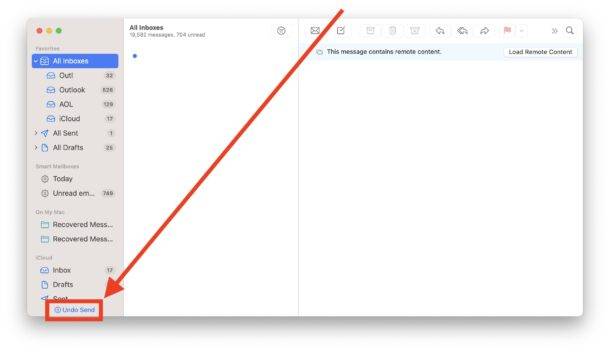
默认的撤消发送提供 10 秒来撤消电子邮件的发送,但如果需要,您可以使用邮件设置将其调整为更长的时间。
所有这一切实际上只是延迟了电子邮件的发送时间,但是由于人们通常在单击“发送”之后就对他们发送的内容感到遗憾,或者意识到错字或错误,所以这样做是合理的。
9:重新设计的系统偏好设置成为系统设置
系统偏好设置已重命名为系统设置,看起来有人将 iPhone 上的所有内容复制并粘贴到 Mac 上。
如果您喜欢滚动浏览设置列表而不是单击熟悉的图标,那么您会非常喜欢 MacOS Ventura 中全新的系统设置。
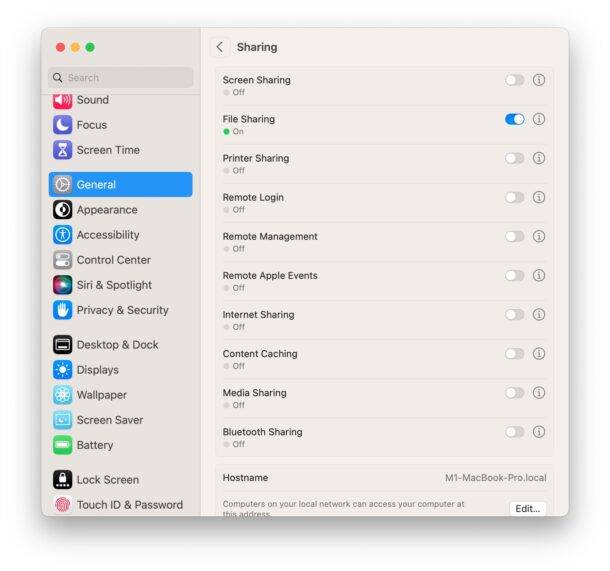
一些设置将在熟悉的地方进行,而其他设置则已搬到新位置并使用新名称,这让我们所有人都保持警惕。
好了,本文到此结束,带大家了解了《立即查看 MacOS Ventura 的 9 个新提示和技巧》,希望本文对你有所帮助!关注golang学习网公众号,给大家分享更多文章知识!
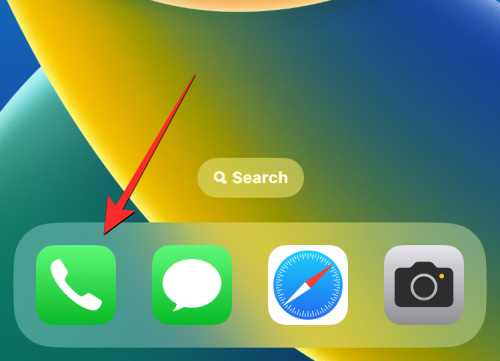 你能在 iPhone 上看到来自被阻止号码的未接来电吗?解决方法解释!
你能在 iPhone 上看到来自被阻止号码的未接来电吗?解决方法解释!
- 上一篇
- 你能在 iPhone 上看到来自被阻止号码的未接来电吗?解决方法解释!

- 下一篇
- 量子机器学习:新手指南
-

- 文章 · 软件教程 | 4小时前 | Pages Pages文件
- Pages表格编辑技巧全攻略
- 124浏览 收藏
-

- 文章 · 软件教程 | 4小时前 | 图层蒙版怎么用
- Lightroom蒙版使用与调图技巧解析
- 499浏览 收藏
-

- 文章 · 软件教程 | 4小时前 | LOGO设计 logo软件
- 免费Logo设计网站推荐:高清素材资源入口
- 487浏览 收藏
-

- 文章 · 软件教程 | 5小时前 |
- B站弹幕颜色怎么改?详细教程分享
- 192浏览 收藏
-

- 文章 · 软件教程 | 5小时前 | 126邮箱 官方登录
- 126邮箱登录入口及账号使用教程
- 420浏览 收藏
-

- 文章 · 软件教程 | 5小时前 |
- Windows11怎么查看网速?
- 198浏览 收藏
-

- 文章 · 软件教程 | 5小时前 | 电脑版 天天漫画
- 天天漫画电脑版和网页版登录入口
- 301浏览 收藏
-

- 文章 · 软件教程 | 5小时前 | win11 双屏设置
- Win11双屏设置教程:解决第二屏不识别问题
- 266浏览 收藏
-

- 文章 · 软件教程 | 5小时前 |
- Win8清理C盘垃圾技巧与空间优化方法
- 185浏览 收藏
-

- 文章 · 软件教程 | 5小时前 |
- Windows虚拟桌面怎么用?多桌面提升效率
- 219浏览 收藏
-

- 文章 · 软件教程 | 5小时前 |
- 旺宝刷淘宝人气使用教程
- 308浏览 收藏
-

- 文章 · 软件教程 | 5小时前 |
- Windows剪贴板怎么用?
- 242浏览 收藏
-

- 前端进阶之JavaScript设计模式
- 设计模式是开发人员在软件开发过程中面临一般问题时的解决方案,代表了最佳的实践。本课程的主打内容包括JS常见设计模式以及具体应用场景,打造一站式知识长龙服务,适合有JS基础的同学学习。
- 543次学习
-

- GO语言核心编程课程
- 本课程采用真实案例,全面具体可落地,从理论到实践,一步一步将GO核心编程技术、编程思想、底层实现融会贯通,使学习者贴近时代脉搏,做IT互联网时代的弄潮儿。
- 516次学习
-

- 简单聊聊mysql8与网络通信
- 如有问题加微信:Le-studyg;在课程中,我们将首先介绍MySQL8的新特性,包括性能优化、安全增强、新数据类型等,帮助学生快速熟悉MySQL8的最新功能。接着,我们将深入解析MySQL的网络通信机制,包括协议、连接管理、数据传输等,让
- 500次学习
-

- JavaScript正则表达式基础与实战
- 在任何一门编程语言中,正则表达式,都是一项重要的知识,它提供了高效的字符串匹配与捕获机制,可以极大的简化程序设计。
- 487次学习
-

- 从零制作响应式网站—Grid布局
- 本系列教程将展示从零制作一个假想的网络科技公司官网,分为导航,轮播,关于我们,成功案例,服务流程,团队介绍,数据部分,公司动态,底部信息等内容区块。网站整体采用CSSGrid布局,支持响应式,有流畅过渡和展现动画。
- 485次学习
-

- ChatExcel酷表
- ChatExcel酷表是由北京大学团队打造的Excel聊天机器人,用自然语言操控表格,简化数据处理,告别繁琐操作,提升工作效率!适用于学生、上班族及政府人员。
- 3357次使用
-

- Any绘本
- 探索Any绘本(anypicturebook.com/zh),一款开源免费的AI绘本创作工具,基于Google Gemini与Flux AI模型,让您轻松创作个性化绘本。适用于家庭、教育、创作等多种场景,零门槛,高自由度,技术透明,本地可控。
- 3568次使用
-

- 可赞AI
- 可赞AI,AI驱动的办公可视化智能工具,助您轻松实现文本与可视化元素高效转化。无论是智能文档生成、多格式文本解析,还是一键生成专业图表、脑图、知识卡片,可赞AI都能让信息处理更清晰高效。覆盖数据汇报、会议纪要、内容营销等全场景,大幅提升办公效率,降低专业门槛,是您提升工作效率的得力助手。
- 3600次使用
-

- 星月写作
- 星月写作是国内首款聚焦中文网络小说创作的AI辅助工具,解决网文作者从构思到变现的全流程痛点。AI扫榜、专属模板、全链路适配,助力新人快速上手,资深作者效率倍增。
- 4724次使用
-

- MagicLight
- MagicLight.ai是全球首款叙事驱动型AI动画视频创作平台,专注于解决从故事想法到完整动画的全流程痛点。它通过自研AI模型,保障角色、风格、场景高度一致性,让零动画经验者也能高效产出专业级叙事内容。广泛适用于独立创作者、动画工作室、教育机构及企业营销,助您轻松实现创意落地与商业化。
- 3973次使用
-
- pe系统下载好如何重装的具体教程
- 2023-05-01 501浏览
-
- qq游戏大厅怎么开启蓝钻提醒功能-qq游戏大厅开启蓝钻提醒功能教程
- 2023-04-29 501浏览
-
- 吉吉影音怎样播放网络视频 吉吉影音播放网络视频的操作步骤
- 2023-04-09 501浏览
-
- 腾讯会议怎么使用电脑音频 腾讯会议播放电脑音频的方法
- 2023-04-04 501浏览
-
- PPT制作图片滚动效果的简单方法
- 2023-04-26 501浏览



